Việc thay đổi số điện thoại trên Facebook là một thao tác đơn giản nhưng quan trọng để duy trì sự liên lạc và bảo mật tài khoản của bạn. Bài viết này sẽ hướng dẫn chi tiết cách thay đổi số điện thoại Facebook qua điện thoại và máy tính, cùng những lưu ý cần thiết để đảm bảo quá trình diễn ra thuận lợi.
Cách đổi số điện thoại trên Facebook
Để đảm bảo thông tin liên lạc luôn chính xác và bảo mật tài khoản Facebook của mình, bạn có thể dễ dàng thay đổi số điện thoại đã đăng ký. Dưới đây là hướng dẫn chi tiết về cách thực hiện thao tác này trên cả điện thoại và máy tính.
Cách đổi số điện thoại Facebook trên điện thoại
Để thay đổi số điện thoại trên Facebook bằng điện thoại, bạn chỉ cần làm theo các bước dưới đây:
Bước 1: Mở ứng dụng Facebook trên điện thoại của bạn và chọn biểu tượng menu ở góc dưới màn hình. Sau đó, cuộn xuống và chọn “Cài đặt & quyền riêng tư” từ danh sách các tùy chọn.

Bước 2: Trong phần “Quyền riêng tư”, chọn “Cài đặt”. Tiếp theo, chọn “Thông tin cá nhân và tài khoản” trong danh sách cài đặt.
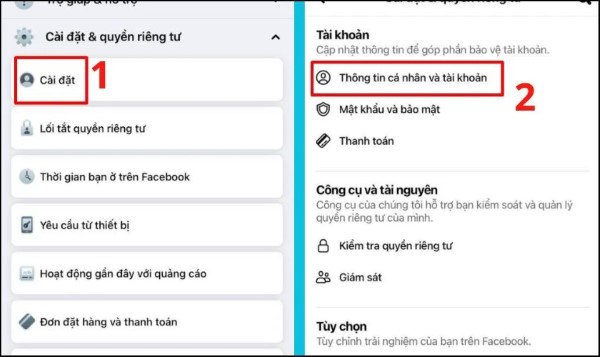
Bước 3: Nhấn vào mục “Thông tin liên hệ” để truy cập phần thay đổi số điện thoại. Bạn sẽ thấy tùy chọn “Thêm số điện thoại” hoặc “Thêm địa chỉ Gmail”. Chọn “Thêm số điện thoại” để cập nhật số điện thoại mới hoặc thay đổi số hiện tại.
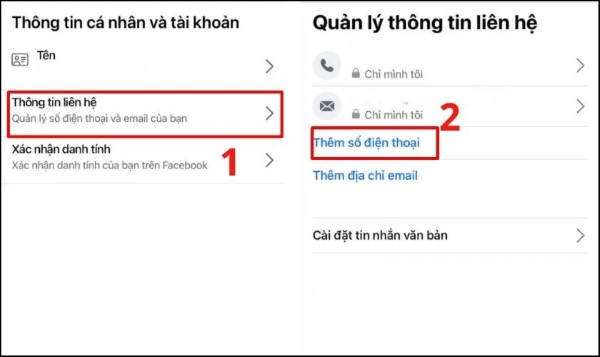
Bước 4: Nhập số điện thoại mới mà bạn muốn thay đổi và nhấn “Tiếp tục” để tiếp tục.
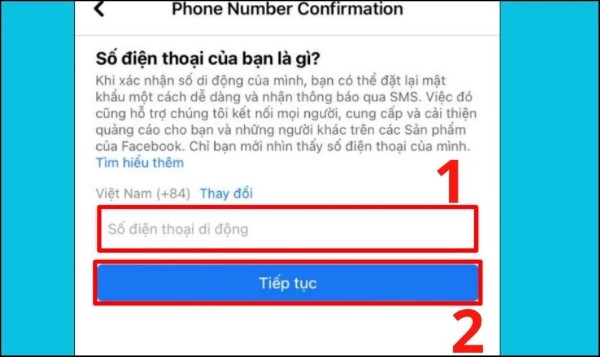
Bước 5: Facebook sẽ gửi một mã xác minh đến số điện thoại bạn vừa nhập. Nhập mã xác nhận vào ô yêu cầu trên ứng dụng và chọn “Xác nhận” để hoàn tất quá trình.
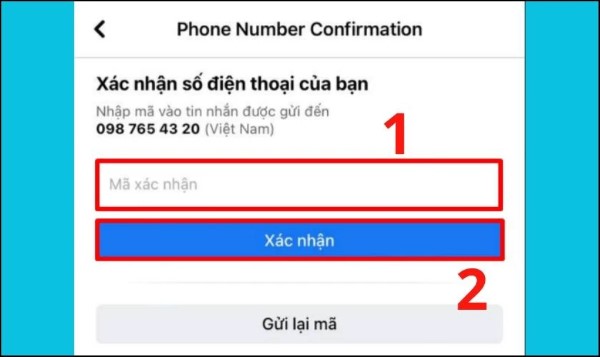
Cách đổi số điện thoại Facebook trên máy tính
Để thực hiện thay đổi số điện thoại trên Facebook bằng máy tính, laptop bạn có thể làm theo các bước dưới đây:
Bước 1: Truy cập trang Facebook. Tại góc trên bên phải màn hình, chọn “Cài đặt & quyền riêng tư”, sau đó chọn “Cài đặt”.
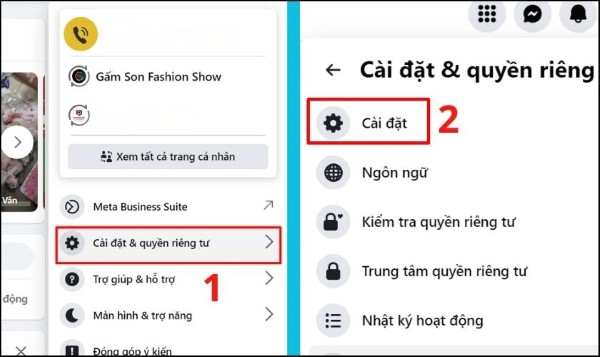
Bước 2: Trong mục cài đặt, chọn “Cài đặt tài khoản”.
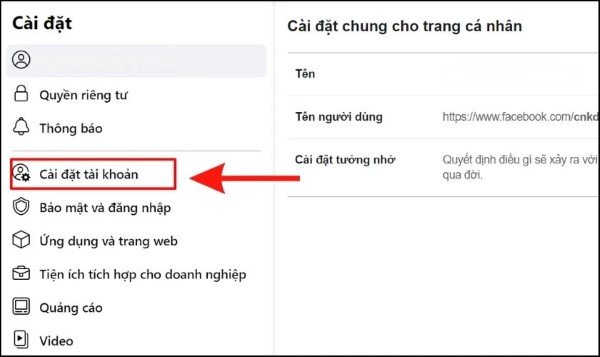
Bước 3: Tiếp theo, chọn “Chỉnh sửa Liên hệ” trong mục “Cài đặt tài khoản chung”.
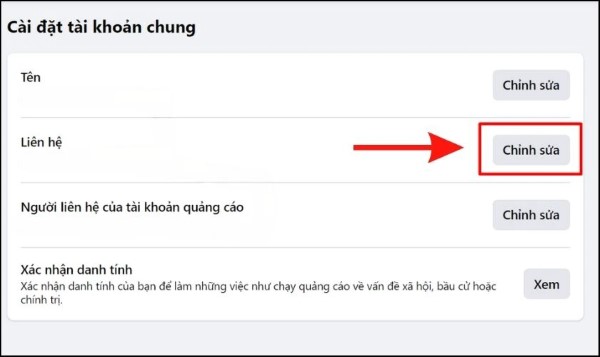
Bước 4: Nhấn “Thêm số điện thoại liên hệ”.
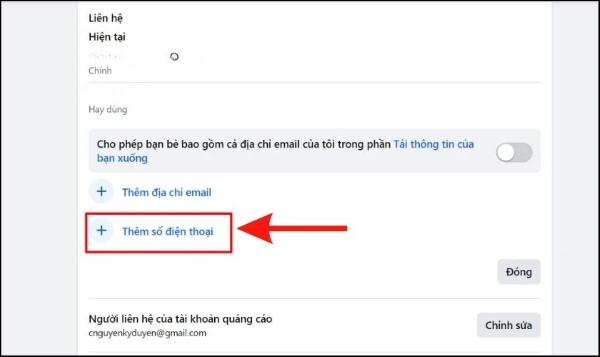
Bước 5: Chọn mã quốc gia Việt Nam và nhập số điện thoại của bạn. Sau đó nhấn “Tiếp”.
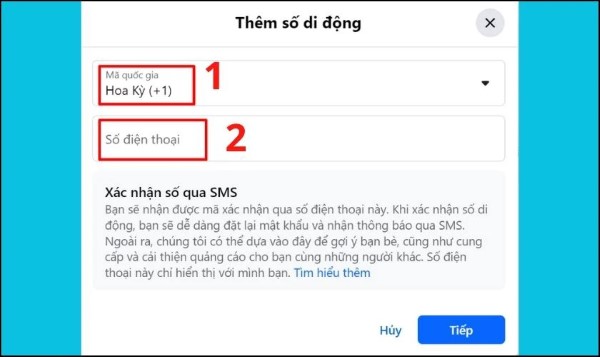
Bước 6: Nhập lại mật khẩu Facebook của bạn để xác nhận và bấm “Xác nhận”.
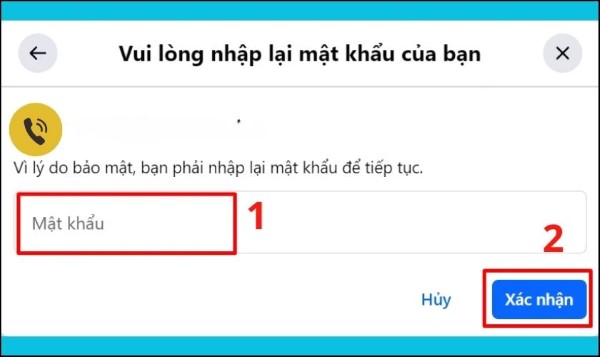
Bước 7: Cuối cùng, nhập mã xác thực mà Facebook gửi đến số điện thoại mới và nhấn “Gửi”. Bạn đã thành công trong việc thêm số điện thoại mới trên Facebook web.
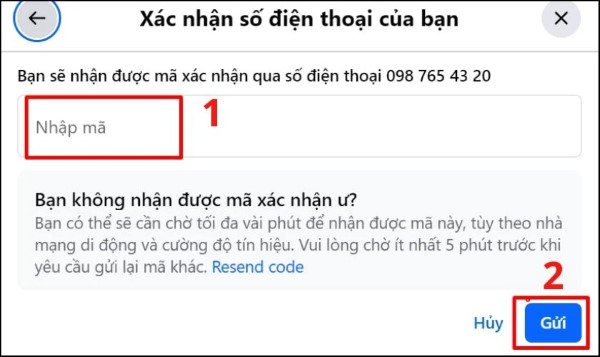
Lưu ý rằng giao diện Facebook có thể thay đổi theo từng phiên bản cập nhật, nhưng các bước thực hiện thay đổi số điện thoại trên máy tính vẫn sẽ tương tự.
Lưu ý khi đổi số điện thoại trên Facebook
Việc đổi số điện thoại trên Facebook đơn giản nhưng cần chú ý các bước bảo mật để đảm bảo tài khoản của bạn luôn an toàn. Khi thay đổi số điện thoại Facebook, bạn cần lưu ý một số điểm sau để quá trình diễn ra suôn sẻ và bảo mật:
- Kiểm tra số điện thoại: Trước khi thay đổi, hãy chắc chắn rằng số điện thoại mới bạn muốn sử dụng là chính xác và đang hoạt động để nhận mã xác minh.
- Xác minh số điện thoại: Sau khi nhập số điện thoại mới, Facebook sẽ gửi mã xác minh đến số đó. Hãy chắc chắn rằng bạn có thể nhận được mã này và nhập đúng mã vào ô yêu cầu.
- Bảo mật tài khoản: Facebook yêu cầu bạn nhập mật khẩu tài khoản để xác nhận việc thay đổi số điện thoại. Điều này giúp bảo vệ tài khoản khỏi việc bị truy cập trái phép.
- Cập nhật thông tin khôi phục tài khoản: Số điện thoại của bạn có thể được sử dụng để phục hồi tài khoản nếu bạn gặp sự cố đăng nhập. Vì vậy, hãy đảm bảo rằng số điện thoại mới là bạn sử dụng thường xuyên.
- Kiểm tra quyền riêng tư: Sau khi cập nhật số điện thoại, hãy kiểm tra lại cài đặt quyền riêng tư của bạn để xem ai có thể nhìn thấy số điện thoại của bạn. Bạn có thể tùy chỉnh để giữ cho số điện thoại riêng tư hoặc chia sẻ với bạn bè.
- Cập nhật thông tin khác nếu cần: Nếu bạn sử dụng số điện thoại để đăng ký các dịch vụ hoặc ứng dụng khác liên kết với Facebook, hãy đảm bảo rằng bạn cập nhật thông tin liên hệ trên các dịch vụ đó để tránh sự cố.
- Đợi xác nhận hoàn tất: Đôi khi, việc thay đổi số điện thoại có thể mất một thời gian để Facebook xử lý. Hãy kiên nhẫn và kiểm tra lại khi thấy có thông báo hoàn tất.
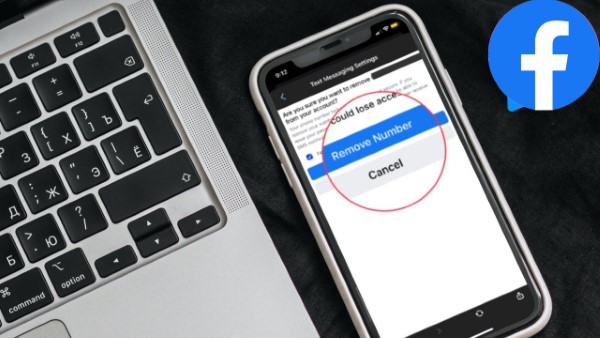
Câu hỏi thường gặp
Câu 1: Làm sao để thay đổi số điện thoại trên Facebook nếu không nhận được mã xác minh?
Nếu bạn không nhận được mã xác minh qua tin nhắn, hãy kiểm tra lại kết nối mạng và đảm bảo rằng số điện thoại bạn nhập là chính xác. Bạn cũng có thể thử lại sau vài phút hoặc kiểm tra trong mục “Tin nhắn rác” của điện thoại.
Câu 2: Có thể thay đổi số điện thoại trên Facebook mà không cần nhập mật khẩu không?
Không, Facebook yêu cầu bạn nhập mật khẩu để đảm bảo rằng người thực hiện thay đổi là bạn và không có ai khác truy cập tài khoản của bạn.
Câu 3: Có thể thay đổi số điện thoại Facebook khi chưa có quyền truy cập vào số điện thoại cũ không?
Nếu bạn không thể truy cập số điện thoại cũ, bạn cần sử dụng email hoặc tài khoản Facebook khác để khôi phục quyền truy cập. Facebook sẽ cung cấp các tùy chọn để xác minh danh tính qua email hoặc các phương thức khác.
Câu 4: Sau khi đổi số điện thoại có cần phải xác nhận lại địa chỉ email không?
Không, việc thay đổi số điện thoại trên Facebook không ảnh hưởng đến địa chỉ email của bạn. Tuy nhiên, nếu bạn thay đổi email trong tương lai, bạn sẽ phải xác minh lại email mới.
Câu 5: Thay đổi số điện thoại trên Facebook có ảnh hưởng đến bảo mật tài khoản không?
Việc thay đổi số điện thoại giúp cập nhật phương thức liên lạc của bạn trên Facebook. Tuy nhiên, bạn nên kiểm tra lại cài đặt bảo mật và cập nhật các phương thức phục hồi tài khoản (như email và số điện thoại mới) để đảm bảo an toàn.
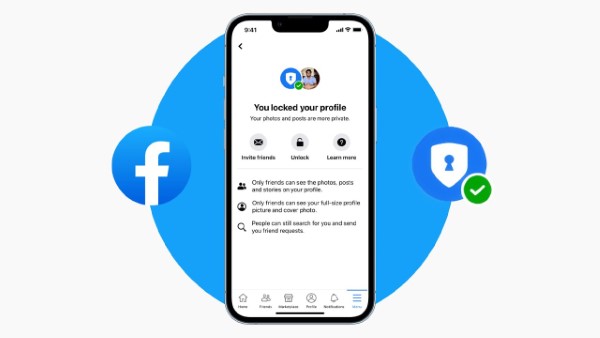
Tạm kết
Với các bước đơn giản và dễ hiểu, bạn hoàn toàn có thể thay đổi số điện thoại Facebook mà không gặp khó khăn nào. Việc cập nhật thông tin liên lạc sẽ giúp bạn bảo vệ tài khoản và không bỏ lỡ các thông báo quan trọng. Hãy nhớ kiểm tra kỹ thông tin và thực hiện các bước bảo mật để đảm bảo sự an toàn cho tài khoản của mình. Chúc bạn thực hiện thành công và luôn an tâm khi sử dụng Facebook!
Xem thêm:












Email của bạn sẽ không được hiển thị công khai. Các trường bắt buộc được đánh dấu *
Tạo bình luận mới